Meta kan ha sålt cirka 10 miljoner Oculus Quest 2 enheter, men mycket mer än 10 miljoner människor använder dem. Många människor delar sina headset med nära och kära, barn, rumskamrater eller vänner på fester. Men delning innebär att dessa personer kan använda (och förstöra) dina sparade filer eller flerspelarposter. Tack och lov kan du skapa flera Quest 2-konton samtidigt som du delar spelbibliotek mellan dessa konton, och håller saker åtskilda utan att slösa pengar. Så här gör du.
Hur man skapar flera konton och delar appar på Quest 2
Innan du börjar, bestäm vem som ska vara "administratör" på din Quest 2. Den som driver det primära kontot kommer att ha möjlighet att ta bort de andra kontona. Dessutom kommer endast appar köpta på det primära kontot att delas med de sekundära användarna; alla spel som köps på icke-primära konton kommer endast att kunna spelas på dessa konton. Så huvudkontot bör troligen gå till den som planerar att köpa flest spel.
Om du bestämmer dig för att du vill ha ett annat Quest/Facebook-konto som administratör, måste du återställa din Quest 2 till fabriksinställningarna och
ställ in det från början. Så få det ur vägen om du behöver. Följ sedan stegen nedan för att skapa flera konton på Quest 2:-
Från huvudmenyn i Oculus väljer du Snabbinställningar på vänster sida av Universell meny.
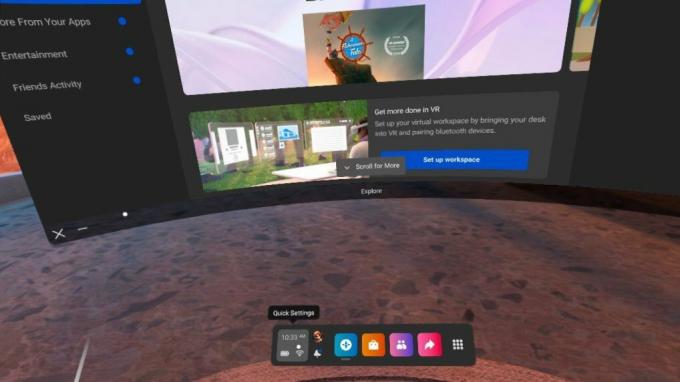 Källa: Android Central
Källa: Android Central -
Välj från hela menyn inställningar uppe till höger.
 Källa: Android Central
Källa: Android Central -
Välj Konton Inställningsmeny.
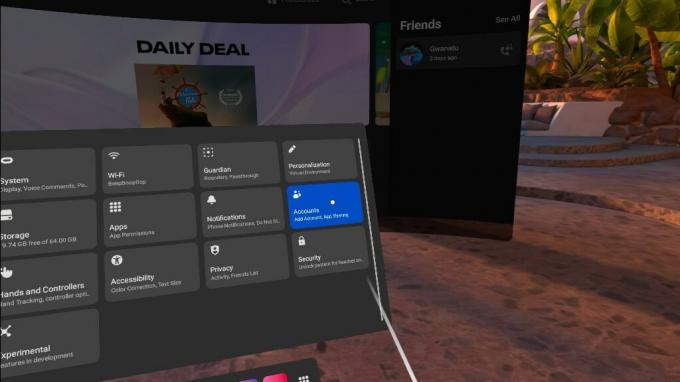 Källa: Android Central
Källa: Android Central -
Du hittar din huvudsakliga administratörskontoikon och ett alternativ för att Lägg till konto uppe till höger. Se till spårning är aktiverad annars kommer du inte att kunna fortsätta.
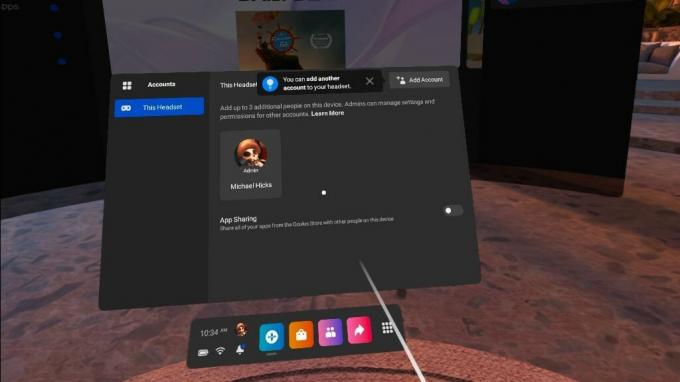 Källa: Android Central
Källa: Android Central Du kommer att bli ombedd att göra det ställ in ett mönsterlösenord för att låsa ditt administratörskonto, för att säkerställa att andra användare inte kan komma åt huvudkontot. Du kan hoppa över det här steget om du litar på andra personer i hushållet.
-
Den kommer också att fråga dig om du vill aktivera appdelning på din Quest 2 eller inte. När du gör det kommer alla dina Oculus Store-köp att vara tillgängliga för andra användare endast på detta headset. Välj Gör det möjligt eller Hoppa.
 Källa: Android Central
Källa: Android Central - Du kommer att bli ombedd att göra det skicka headsetet till den nya kontoägaren. Du kan också fortsätta att ställa in dig själv om den andra personen är yngre eller obekväm.
- Logga in på nya användarens Facebook-konto. Om den personen har ett redan existerande Oculus-konto måste du också logga in på Oculus. Annars väljer du alternativet Ny användare.
- Skapa en ny 4-siffrig butikslösenord och kontomönster lösenord för att skydda ditt konto.
- Se introduktionsvideon och njut av ditt nya konto!
Vid denna tidpunkt bör den nya användaren kunna komma åt alla Quest 2 spel köpt på det primära kontot. Från Universal-menyn, klicka på Appar ikonen till höger. Du borde se alla spel de köpte där.
Om du inte ser dem, se till att du har aktiverat appdelning. Från det primära kontot, gå tillbaka till Kontoinställningar meny. Du kommer att se en snabb växling av appdelning som aktiverar (eller inaktiverar) funktionen.
Om du vill byta användare klickar du på din profilikon i Universal-menyn, då Byt konton i det övre högra hörnet. Välj kontot du vill använda och ange sedan ditt mönsterlösenord om du har lagt till ett.
Annars kan sekundära användare gå till Quest Store och ladda ner eller köpa nya spel. Kom bara ihåg att spel du köper kanske inte är tillgängliga på det primära kontot.
Hur man tar bort konton på Quest 2
Kanske en älskad bestämde sig för att de helt enkelt inte var intresserade av VR... eller du och den där älskade bestämde dig för att göra slut. Oavsett vilket är det förvånansvärt enkelt att ta bort ett användarkonto på Quest 2.
Följ samma steg som tidigare: Gå till Snabbinställningar, huvudinställningar, och Kontoinställningar. Klicka på ikon med tre punkter ovanför den sekundära kontobilden och välj sedan Avlägsna. Du kommer att bli ombedd att bekräfta denna åtgärd, då det kontot kommer att försvinna! Alla köp som är kopplade till det Oculus/Facebook-kontot kommer dock att finnas kvar om du någonsin bestämmer dig för att lägga till kontot igen.
Om du vill ta bort ditt konto från ett headset men inte har tillgång till Quest 2 i fråga är det också ganska enkelt. Gå till https://secure.oculus.com/my/devices och Fortsätta med ditt Facebook-konto. Du kommer att se alla konton som är kopplade till en Quest eller Quest 2, inklusive headset "Delas med dig." Helt enkelt "Ta bort mig själv från den här enheten" för att ta bort kontot på distans.
Vi kan tjäna en provision för köp genom att använda våra länkar. Läs mer.

Barn på kontrollerade konton kommer snart att kunna logga in på YouTube Music och använda den huvudsakliga YouTube-appen på smarta TV-apparater.

Samsungs nästa Galaxy Unpacked-evenemang är satt till februari 2022, där det kommer att introducera en ny smartphone i S-serien som kommer att "skriva om industrins regler."

Microsoft erbjuder hundratals spel genom molnstreaming med Xbox Game Pass Ultimate. Medan alla kan spelas med kontroller, kan bara några dussin spelas med pekkontroller.

Fler och fler Quest 2-ägare använder sina headset som ett alternativ till gymmet. Om du vill gå med dem, se till att du har de verktyg du behöver för att hålla din Quest 2 ren mellan träningspassen. Det kommer att göra dessa intensiva träningspass med Beat Sabre eller Supernatural så mycket mer effektiva!
